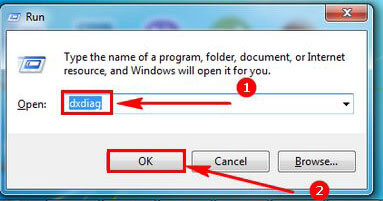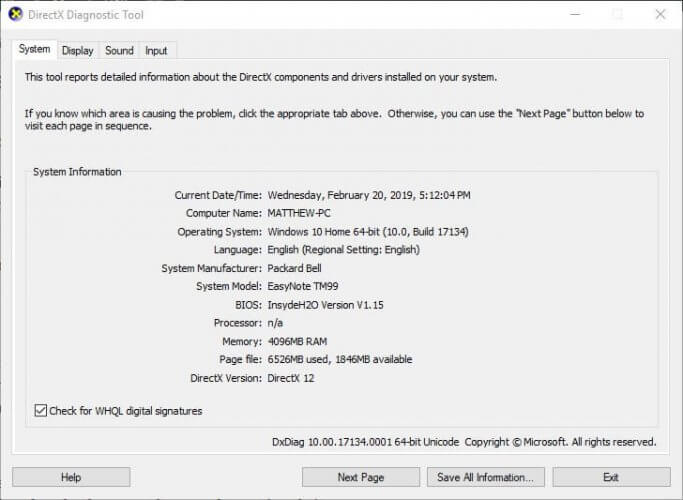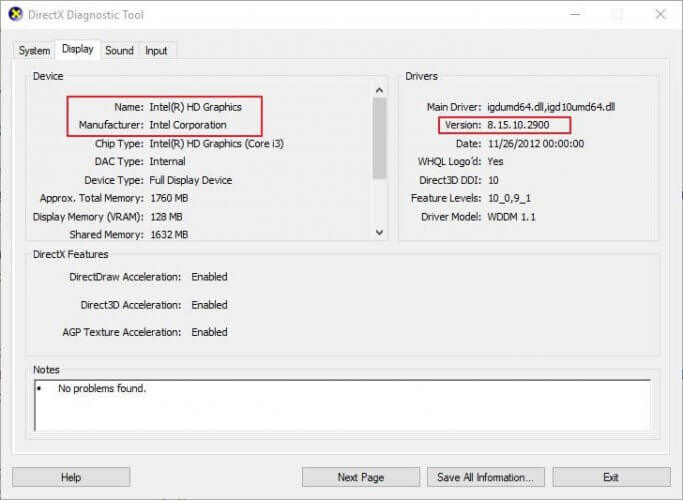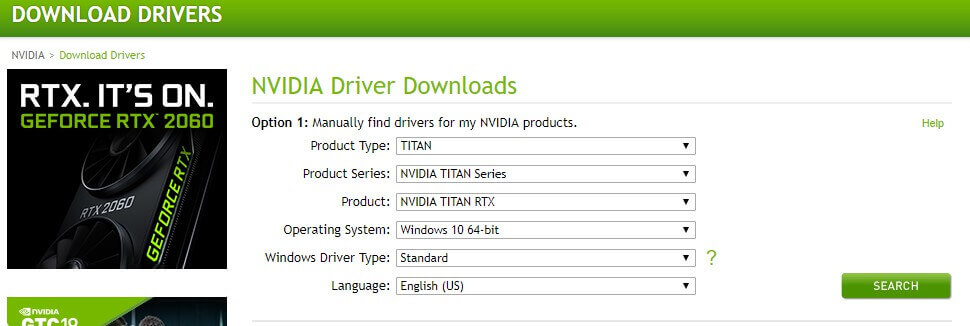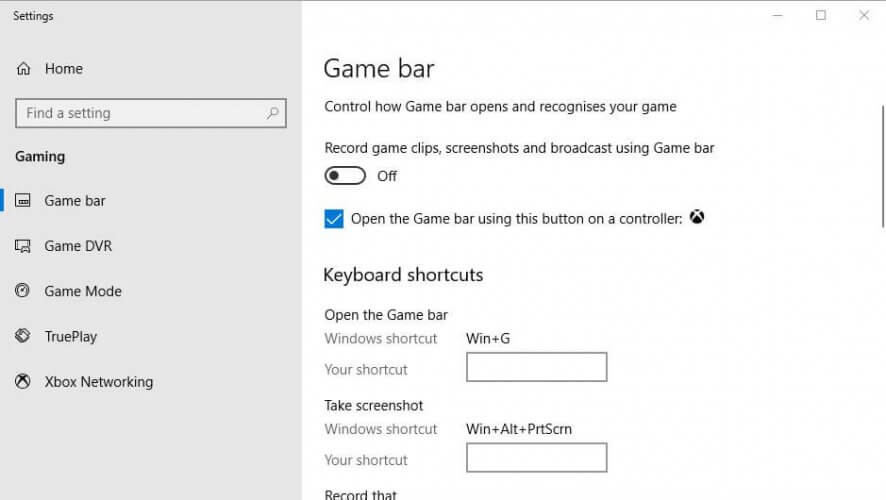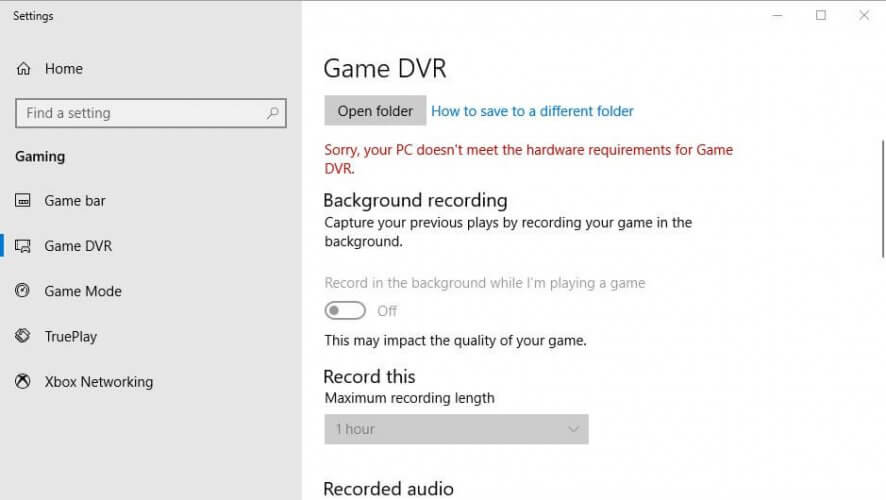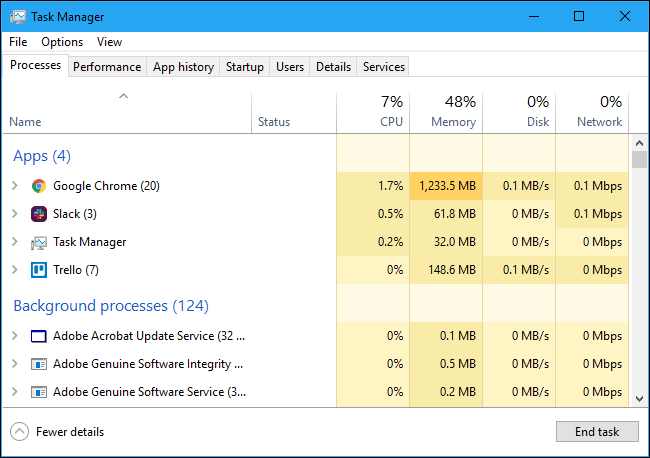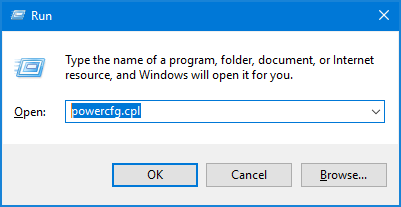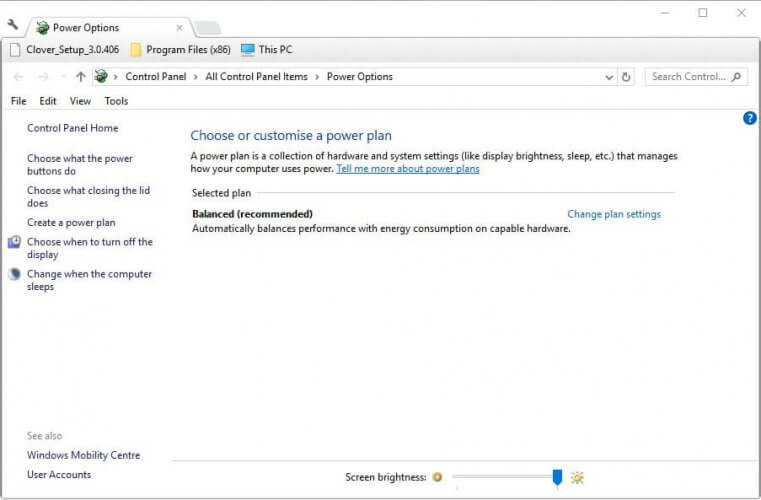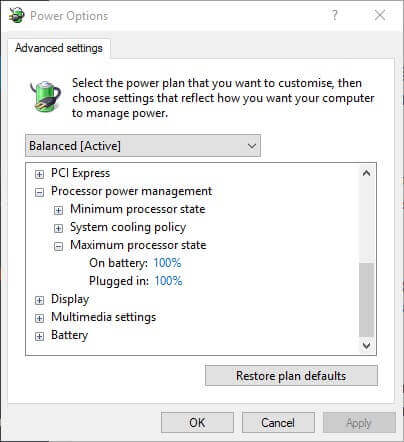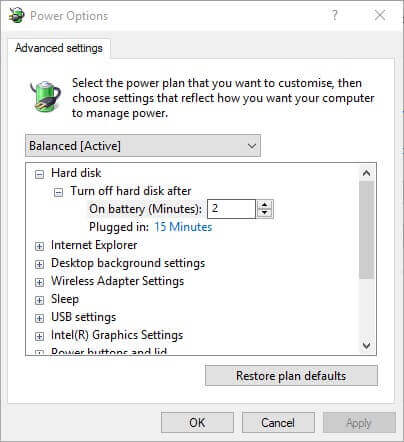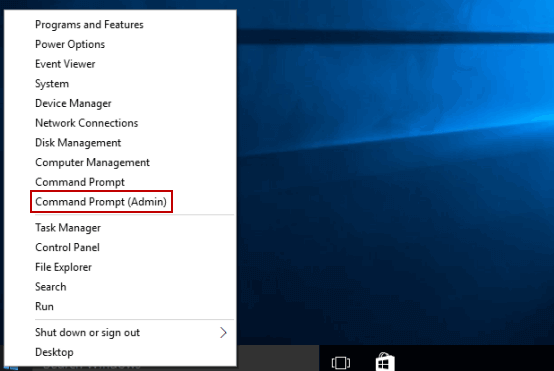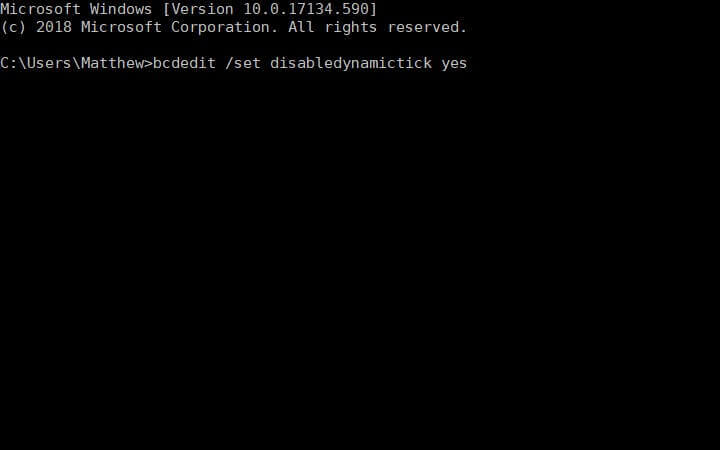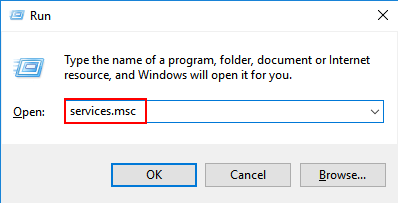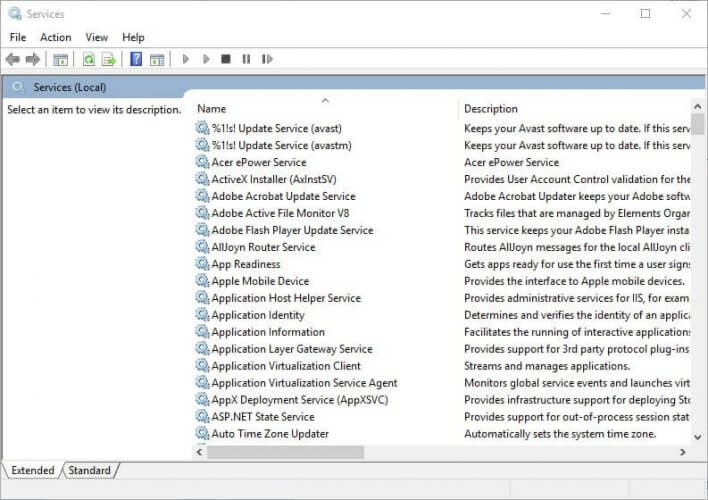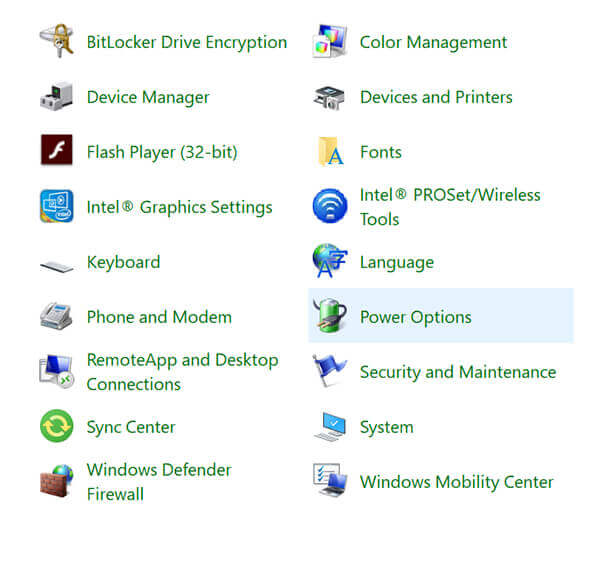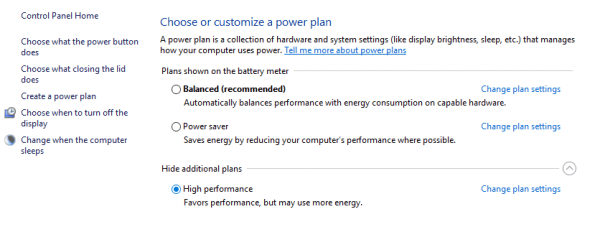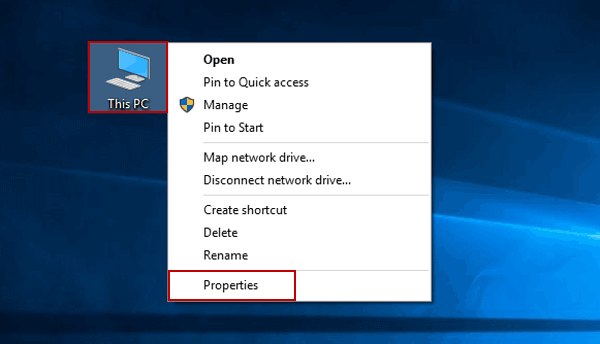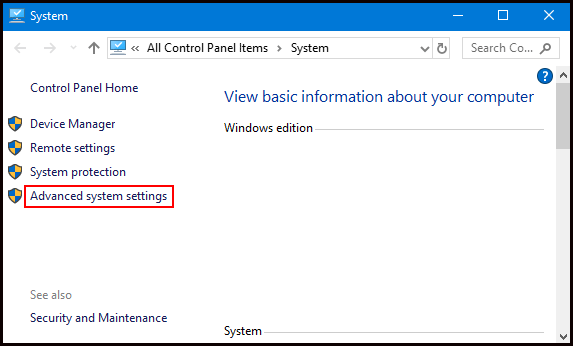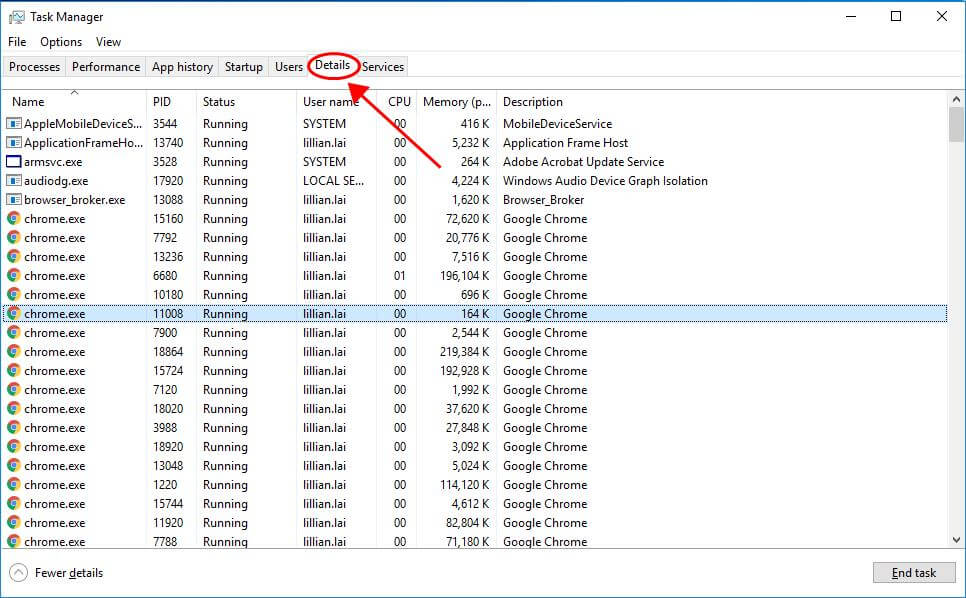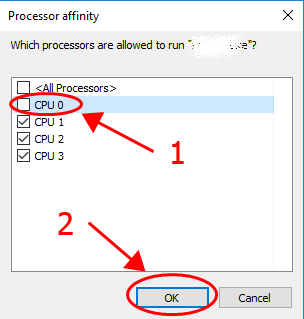Se sei un appassionato di giochi, devi essere consapevole del problema comune quando giochi a giochi di fascia alta: giochi balbettano su Windows 10.
La balbuzie del gioco o la micro-balbuzie non sono altro che un bug molto irritante poiché il gioco si arresta in modo anomalo e ritarda il gameplay.
Per aggiustare gioco balbuzie o crash problema, Consigliamo Advanced System Repair:
Questo software e la tua soluzione completa per correggere gli errori di Windows, proteggerti dai malware, pulire i file spazzatura e ottimizzare il tuo PC per le massime prestazioni in 3 semplici passaggi:
- Scarica Advanaced System Repair valutato Eccellente su Trustpilot.
- Fai clic su Install & Scan Now per eseguire la scansione dei problemi che causano i problemi del PC.
- Quindi, fai clic su Click Here to Fix All Issues Now per riparare, pulire, proteggere e ottimizzare il tuo PC.
Bene, se stai anche riscontrando problemi di balbuzie del gioco quando giochi a giochi molto impegnativi sul tuo computer Windows 10. Allora questo articolo è per te.
Innanzitutto, controlla alcuni altri problemi relativi ai giochi che balbettano nel problema di Windows 10.
Altri problemi relativi alla balbuzie del gioco in Windows 10:
- Balbuzie nei giochi con FPS elevati: questo è un altro problema irritante che i giocatori riscontrano quando giocano. Viene visualizzato se si aumenta la frequenza dei fotogrammi durante la riproduzione di giochi.
- Giochi che balbettano all’improvviso: per molti giocatori, durante il gioco sul proprio PC Windows 10 inizia a balbettare all’improvviso. Per risolverlo seguire le soluzioni fornite.
- Micro balbuzie Windows 10 – Come per i giocatori, stanno riscontrando micro balbuzie durante alcuni giochi. Per risolverlo, prova a disabilitare Dinamico Tick, HPET e platformclock.
- Ritardo di balbuzie dopo l’aggiornamento di Windows 2020-03: questo è l’ultimo problema che gli utenti devono affrontare dopo aver installato gli aggiornamenti di Windows 2020-03. Tutti i giochi iniziano a balbettare in ritardo per risolverlo, prova a modificare le impostazioni di gioco e le impostazioni del PC seguendo i passaggi indicati.
- Giochi con balbuzie su PC di fascia alta: i giocatori hanno segnalato improvvisamente giochi di balbuzie e non fluidi su PC di fascia alta. Per risolvere questo problema, disabilitare il DVR del gioco, la barra dei giochi e Vsync come discusso in questo articolo.
Oggi in questo articolo sto affrontando il problema della balbuzie del gioco per PC in Windows 10 e le migliori risoluzioni possibili per eliminare il problema della balbuzie.
Cosa intendi per balbuzie di gioco?
La balbuzie del gioco è un bug che compare a causa delle interruzioni irregolari tra i frame della GPU e provoca un notevole impatto sul gameplay.
Un gioco che balbetta diventa casualmente lento, inizia a rallentare, ritarda l’azione del giocatore e il giocatore trova difficile eseguire il gioco per PC senza intoppi.
Questo è davvero un problema molto irritante e se ti chiedi perché i miei giochi balbettano all’improvviso, di seguito dai un’occhiata ad alcuni dei motivi comuni responsabili del problema di balbuzie del gioco per PC in Windows 10.
Perché il mio gioco balbetta su Windows 10?
Problemi di balbuzie del gioco si sono verificati in diverse situazioni per diversi utenti di Windows 10. Come per alcuni utenti, affrontano il problema della balbuzie del gioco dopo aver installato gli aggiornamenti della build di Windows 10.
Comunemente i problemi di gioco vengono visualizzati dopo l’aggiornamento di Windows 10 Creatori e gli aggiornamenti di aprile 2018 e i giocatori segnalati nei thread del forum che gioco balbettano sul PC di fascia alta.
Di seguito dai un’occhiata ad alcune delle cause più comuni di un bug di balbuzie del gioco in Windows 10.
- È possibile che il driver della scheda grafica mancante e obsoleto causi balbettii nel gioco.
- A causa della mancata corrispondenza tra FPS e frequenza di aggiornamento.
- Il calo degli FPS può anche causare una balbuzie nel gioco.
- Il tuo sistema non soddisfa i requisiti di sistema del gioco
- Se stai utilizzando impostazioni grafiche elevate sul tuo PC, il gioco balbetta
- A volte le impostazioni di gioco possono anche causare problemi di balbuzie del gioco
Quindi, questi sono alcuni dei colpevoli comuni per i giochi di balbuzie. Ora segui le risoluzioni fornite finché non trovi quello che funziona per te.
Cosa fare quando il gioco balbetta nel PC Windows 10?
Table of Contents
Soluzione 1 – Correzioni preliminari
Prima di seguire le soluzioni fornite di seguito, qui si suggerisce di provare alcune rapide modifiche per risolvere il problema di balbuzie dei giochi per PC in Windows 10.
- Controllare i requisiti di sistema del gioco necessari per giocare senza problemi e verificare che il sistema soddisfi i requisiti necessari per giocare.
- Installa l’ultima patch rilasciata dagli sviluppatori del gioco per eseguire il gioco.
- Aggiorna il tuo sistema Windows 10 con gli ultimi aggiornamenti.
Ora, se stai ancora affrontando la balbuzie del gioco di Windows 10, inizia a seguire le correzioni indicate di seguito.
Soluzione 2: aggiorna il driver della scheda grafica
Molto probabilmente il gioco balbetta quando si eseguono i driver della scheda grafica obsoleti. Quindi, prima controlla gli aggiornamenti del driver della scheda grafica e aggiornali.
Segui i passaggi per farlo:
- Premere il tasto Windows + R> e nella casella Esegui> digitare dxdiag> fare clic su OK
- Ora nella scheda Sistema controlla e annota i dettagli del sistema operativo.
- E fare clic sulla scheda Display, qui controllare i dettagli della scheda grafica, del produttore e della versione del driver corrente. Annota tutti questi dettagli.
- Quindi apri il sito Web del produttore della scheda grafica nel tuo browser, possibilmente AMD o NVIDIA.
- Vai alla pagina di Scarica del driver> scegli il modello della scheda grafica e la piattaforma nei menu a discesa della pagina di download del driver.
- Quindi, scarica l’ultima versione del driver della scheda grafica compatibile con il tuo Windows. Se nel caso in cui non corrisponde alla versione del driver corrente mostrata nella scheda Display dello strumento di diagnostica DirectX. Quindi scegli di salvare il driver sul desktop.
- Fare clic con il pulsante destro del mouse sulle icone del driver sul desktop> scegliere Esegui come amministratore.
- Potrebbe essere necessario scegliere un percorso di estrazione per i file del driver.
- Ora puoi vedere la finestra della procedura guidata di configurazione aperta dalla quale puoi installare il driver.
Prova a eseguire il gioco ora e controlla se balbetta o meno in Windows 10, oppure segui la soluzione successiva.
Bene, aggiorni anche il driver con l’aggiornamento automatico del driver, prova a eseguire Driver Updater per aggiornare automaticamente il driver.
Ottieni Driver Updater per aggiornare automaticamente i driver della scheda grafica
Soluzione 3 – Disabilita la barra dei giochi di Windows e il Gioco DVR
La disabilitazione della barra dei giochi di Windows e del DVR di gioco funziona per molti giocatori per risolvere la balbuzie e il ritardo durante i giochi su Windows 10.
Segui i passaggi per farlo:
- Premere il tasto Windows + I> per aprire Impostazioni.
- Quindi nella finestra Impostazioni> fare clic su Gioco per continuare.
- E vai al pannello della barra dei giochi> disattiva Registra clip di gioco, screenshot e trasmesso utilizzando la barra dei giochi.
- Ora vai alla scheda Gioco DVR> disabilita la Registrare in sfondo mentre sto giocando un gioco.
- Quindi esci dalla finestra Impostazioni> controlla se il problema di balbuzie del gioco di Windows 10 è stato risolto o meno.
Soluzione 4: chiudere le app in esecuzione in sfondo
Se troppi programmi sono in esecuzione in sfondo, ciò influisce sulle prestazioni del computer. Quindi, prima di giocare, assicurati di interrompere l’esecuzione delle app in sfondo.
Segui i passaggi per farlo:
- Premere i tasti Ctrl + Maiusc + Esc> per aprire Compito Manager.
- Ora scegli un Programma nella scheda Processi di Compito Manager.
- Premi il pulsante Termina operazione per chiudere il programma selezionato.
Inoltre, assicurati di disabilitare i servizi di terze parti facendo doppio clic su un servizio in Processi in background> quindi fai clic con il pulsante destro del mouse sul servizio> scegli Fermare per liberare RAM.
Soluzione 5: consenti V-Sync
In molti casi, a causa dell’incoerenza del frame rate tra il monitor e la GPU, i giochi iniziano a balbettare in Windows 10. Pertanto, alcuni PC AMD e NVIDIA incorporano le impostazioni V-sync e Enhanced Sync che consentono agli utenti di sincronizzare i frequenza dei fotogrammi GPU e VDU.
E la sincronizzazione dei frame rate elimina il rischio di balbuzie e rallentamenti nei giochi. Segui i passaggi per farlo:
- Fare clic con il pulsante destro del mouse sul desktop> nel menu di scelta rapida scegliere Pannello di controllo NVIDIA.
- Quindi fare clic su Impostazioni 3D> per aprire ulteriori opzioni> scegliere Gestisci impostazioni 3D.
- Ora nel menu a discesa Sincronizzazione verticale> scegli l’opzione Forza sull’opzione
- Per attivare AMD Migliorata Sincronizza, che ha sostituito V-Sync> fai clic con il pulsante destro del mouse sul desktop e scegli le Impostazioni AMD Radeon
- Nella finestra Impostazioni AMD Radeon> fare clic su Impostazioni globali
- Quindi fare clic su Attendi aggiornamento verticale per scegliere la sincronizzazione avanzata
Spero che questo funzioni per te per risolvere il problema della balbuzie nei giochi di Windows 10, ma in caso contrario, vai alla soluzione successiva.
Soluzione 6: disabilitare Intel Turbo Boost
Molte volte, disattivando Intel Turbo Boost, si risolve il problema della balbuzie, del ritardo durante la riproduzione di giochi in Windows 10.
Segui i passaggi per farlo:
- Premi Windows + R> per aprire la finestra di dialogo Esegui> digita powercfg.cpl> fai clic su OK per continuare.
- Quindi, nella finestra popup> fai clic su Modifica impostazioni piano per continuare.
- Fare clic su Modifica impostazioni di alimentazione avanzate> espandere Gestione alimentazione processore.
- Ed espandere la tasso massima del processore.
- Ora regola i valori On batteria e Plugged in al 99%.
- Infine, fare clic su Applica e su OK per salvare le modifiche.
Quando tutte le modifiche vengono salvate, riavvia il computer e gioca per verificare se balbetta o meno.
Soluzione 7: disabilitare il Tick dinamico
Se la soluzione di cui sopra non funziona per te, disabilita il segno di spunta dinamico in Windows 10.
Segui i passaggi per farlo:
- Premere il tasto Win + R> nella casella Esegui> digitare CMD> aprire il prompt dei comandi come amministratore.
- Quindi nella finestra del prompt dei comandi, digita i comandi indicati di seguito> premi Invio dopo ciascuno per continuare.
bcdedit /set disabledynamictick yes
bcdedit /set useplatformclock true
bcdedit /set tscsyncpolicy Enhanced
- Al termine> riavvia il sistema e verifica se il problema di Windows 10 di balbuzie del gioco è stato risolto o meno.
Soluzione 8: disabilitare il servizio di criteri di diagnostica
Ora si consiglia di disabilitare il servizio di criteri diagnostici prima di avviare i giochi. Questo ha funzionato per molti utenti per ridurre il problema della balbuzie del gioco in PC Windows 10.
Di seguito segui i passaggi per farlo:
- Premere il tasto Win + R> e nella casella Esegui> digitare services.msc> OK
- Fare doppio clic su Servizio criteri diagnostici.
- Nel menu a discesa Tipo di avvio,> scegliere Disabilitato
- Successivamente, fare clic sul pulsante Applica> scegliere OK
Poiché il servizio di criteri di diagnostica è disabilitato, riavviare il sistema per verificare se il problema di balbuzie del gioco appare ancora o meno in Windows 10.
Soluzione 9: regola le impostazioni di gioco
Se nessuna delle soluzioni sopra indicate funziona per risolvere la balbuzie in tutti i giochi, abbassare le impostazioni di gioco.
Segui i passaggi indicati:
- Assicurati di eseguire il gioco in modalità finestra.
- E imposta le impostazioni grafiche del gioco su Basso o Normale.
- Verifica anche alcune impostazioni come la qualità delle ombre, i dettagli delle texture e alcuni effetti che possono rallentare il tuo gioco.
- Assicurati di impostare queste impostazioni grafiche su Basso
Dopo aver abbassato le impostazioni di gioco, si stima che ora il problema della balbuzie nei giochi di Windows 10 sia stato risolto.
Soluzione 10: modificare le impostazioni nel computer
Se stai riscontrando giochi che balbettano su un PC di fascia alta, potresti dover modificare alcune impostazioni sul tuo computer.
La modifica delle impostazioni di Windows non solo risolve il problema della balbuzie del gioco, ma migliora anche le prestazioni del sistema.
Di seguito controlla alcune delle impostazioni di Windows che devi modificare.
1: Imposta prestazioni elevate per il tuo sistema
- Apri il pannello di controllo (controlla i passaggi in sol. 6)
- Quindi fare clic su Opzioni risparmio energia.
- E in Piani preferiti> scegli Prestazioni elevate.
- Ora riavvia il computer> apri il gioco per vedere se balbetta o meno.
2: modificare le impostazioni nelle proprietà del sistema
- Fare clic sul pulsante Start> nella casella di ricerca> digitare Questo PC> fare clic con il pulsante destro del mouse su Questo PC> scegliere Proprietà.
- E fare clic su Impostazioni di sistema avanzate
- Quindi nella scheda Avanzate> nella sezione Prestazioni> fai clic su Impostazioni …
- Ora, fare clic sulla scheda Avanzate> assicurarsi di scegliere Regola per ottenere le migliori prestazioni dei programmi> fare clic su Applica.
- E una volta configurate le impostazioni> riavvia il computer> prova a eseguire il gioco che balbetta e controlla se il problema persiste o meno.
3: Disabilita CPU Core 0 per il gioco
Prova a disabilitare la CPU Core 0 nel Compito manager per il gioco che balbetta.
- Sulla tastiera,> premere i tasti Ctrl, Maiusc + Esc> per aprire Compito Manager.
- Quindi fare clic su Dettagli
- Quindi fare clic con il pulsante destro del mouse su CS: GO.exe> scegliere Imposta affinità.
- E deselezionare la casella accanto a CPU 0 e fare clic su OK.
- Riavvia il gioco.
E ora i problemi di balbuzie del gioco in Windows 10 sono stati risolti.
Ora dai un’occhiata ad alcuni dei giochi per PC che causano un problema di balbuzie durante la riproduzione in Windows 10.
Giochi comuni che per lo più balbettano su Windows 10:
Sebbene la maggior parte dei giochi balbetti durante il gioco, di seguito dai un’occhiata ad alcuni di quelli comuni che i giocatori hanno sperimentato e hanno segnalato giochi che balbettano su Windows 10.
- Call of Duty: Warfare
- Call of Duty: Warzone
- Battlefield 4 & V
- Hearthstone
- Dying Light
- Assassin’s Creed Unity
- Assassin’s Creed: Origins
- Dota 2
- Cyberpunk 2077
Se riscontri ancora il problema della balbuzie del gioco durante il gioco, qui si consiglia di eseguire Game Booster. Questo funziona per migliorare le prestazioni del sistema per eseguire il gioco senza problemi.
- Migliora il gioco ottimizzando le risorse di sistema
- Offri un gameplay migliore e fluido
- Ottiene un migliore tasso di FPS
- Rendi il gioco fluido per un gioco reattivo
- Risolve anche problemi di FPS bassi e ritardo.
Conclusione
La balbuzie del gioco in Windows 10 è senza dubbio un problema molto irritante poiché non sei in grado di giocare.
Bene, questo è un problema casuale che si verifica anche sul PC di fascia alta, quindi qui in questo articolo, ho provato a elencare le informazioni complete relative al problema della balbuzie del gioco di Windows 10.
Assicurati di seguire le soluzioni fornite una per una, finché non trovi quella che funziona per te.
Inoltre, se stai cercando di migliorare le prestazioni del PC Windows e correggere altri errori del PC, esegui la scansione del tuo sistema con uno PC Riparazione Attrezzo sicuro e protetto.
A volte a causa di errori interni del PC, i giocatori riscontrano vari problemi anche durante il gioco, quindi sentiti libero di scansionare il tuo sistema con lo strumento di riparazione automatica.
Inoltre, se c’è qualcosa che mi sono perso o hai domande o commenti, sentiti libero di condividerlo con noi sulla nostra pagina Facebook. Inoltre, non dimenticare di sparare al pulsante Mi piace.
In bocca al lupo!!!
Hardeep has always been a Windows lover ever since she got her hands on her first Windows XP PC. She has always been enthusiastic about technological stuff, especially Artificial Intelligence (AI) computing. Before joining PC Error Fix, she worked as a freelancer and worked on numerous technical projects.